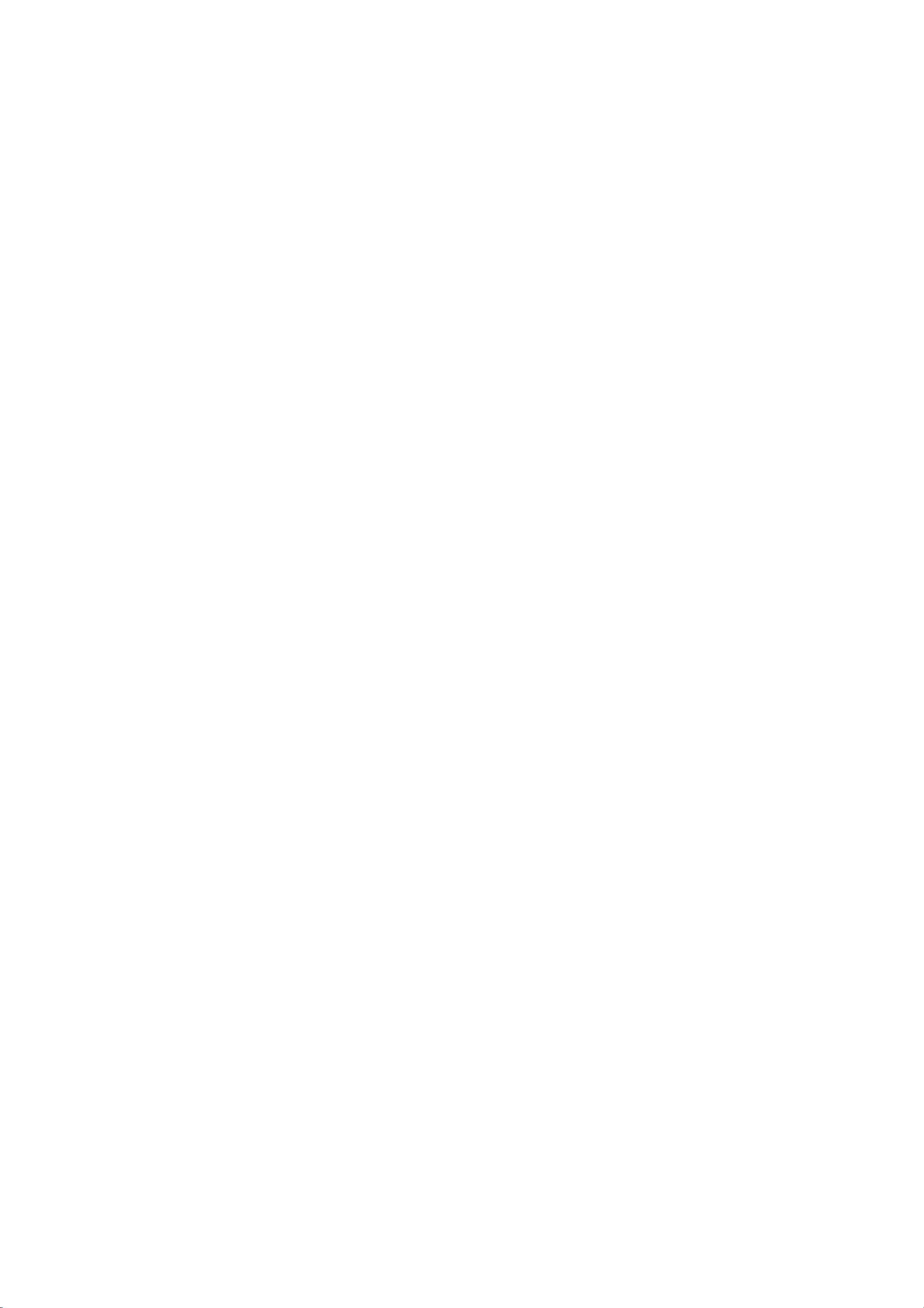苹果电脑安装雪豹、Windows7、XP三系统教程
版权申诉
111 浏览量
更新于2024-08-20
收藏 12KB PDF 举报
"苹果机上装三个操作系统的步骤和注意事项"
在苹果Mac电脑上安装三个操作系统,即Mac OS X Snow Leopard (雪豹)、Windows 7 和 Windows XP SP3,是一项技术性的挑战,但通过以下步骤,即使是新手也能实现。首先,确保你拥有所需的系统安装盘:Mac OS X Snow Leopard、Windows 7(建议64位)和Windows XP SP3。此外,还需要一个能启动Windows PE系统的光盘,以帮助安装Windows。
装机前,请备份所有重要数据,因为我们将对硬盘进行完全格式化并重新分区。苹果电脑使用的是GUID分区表,因此需要根据这一标准进行操作。
步骤如下:
1. 插入Snow Leopard光盘,重启电脑并按住Option键,选择光盘启动。
2. 在实用工具中打开磁盘工具,选择160GB硬盘,然后点击“分区”按钮。
3. 删除所有现有分区。点击每个分区,然后点击下方的“-”号删除。
4. 分区:创建三个新的分区,点击加号按钮三次,确保选择GUID分区表。
5. 分区格式:第一个分区选择Mac OS 扩展(日志式),用于安装Snow Leopard;第二个和第三个分区选择FAT-DOS格式,用于安装Windows 7和XP。
6. 先安装Snow Leopard,按照安装向导进行。
7. 安装完Snow Leopard后,插入Windows 7安装盘,使用Windows PE光盘启动,然后安装Windows 7到第二分区。
8. 最后,插入Windows XP SP3安装盘,由于XP不支持GPT分区,所以必须安装在第三个FAT-DOS格式的分区上。
在安装过程中,需注意以下几点:
- 雪豹系统安装时,分区格式应为Mac OS 扩展(日志式)。
- Windows 7和XP安装时,分区格式都应为FAT-DOS,以便两者都能识别和访问。
- XP必须安装在第三个分区,以确保与GPT分区的兼容性。
- Snow Leopard和Windows 7可以自由选择安装在第一或第二分区,但必须保证各自的分区格式正确。
通过以上步骤,你可以成功地在苹果机上同时安装三个操作系统,满足不同场景的需求。记得在整个过程中保持耐心,遵循每一步的指导,避免出现错误。
2021-12-25 上传
2022-01-03 上传
2021-12-25 上传
2023-08-21 上传
2023-06-09 上传
2023-05-22 上传
2023-03-24 上传
2023-07-23 上传
2023-09-12 上传
gw19501103285
- 粉丝: 2
- 资源: 7万+
最新资源
- ASP.NET数据库高级操作:SQLHelper与数据源控件
- Windows98/2000驱动程序开发指南
- FreeMarker入门到精通教程
- 1800mm冷轧机板形控制性能仿真分析
- 经验模式分解:非平稳信号处理的新突破
- Spring框架3.0官方参考文档:依赖注入与核心模块解析
- 电阻器与电位器详解:类型、命名与应用
- Office技巧大揭秘:Word、Excel、PPT高效操作
- TCS3200D: 可编程色彩光频转换器解析
- 基于TCS230的精准便携式调色仪系统设计详解
- WiMAX与LTE:谁将引领移动宽带互联网?
- SAS-2.1规范草案:串行连接SCSI技术标准
- C#编程学习:手机电子书TXT版
- SQL全效操作指南:数据、控制与程序化
- 单片机复位电路设计与电源干扰处理
- CS5460A单相功率电能芯片:原理、应用与精度分析